Come si è caratterizzata la tecnologia continuando a innovare i suoi utenti, Windows ha deciso di non essere lasciato indietro. Perché, a poco a poco sta aggiornando le sue versioni per garantire la permanenza dei suoi utenti. Così oggi imparerai come nascondere o scomparire la barra delle applicazioni di Windows 10.
Quella risultato del tuo ingegno Windows ha sviluppato milioni di funzioni che consentono all'utente di rendere la permanenza al computer molto più confortevole. Si caratterizza per avere un sistema sicuro e molto più leggero della concorrenza.
Nascondi la barra delle applicazioni di Windows 10
Per eseguire questa funzione, dobbiamo prima fare clic sul tasto Windows, Lo riconosceremo perché ha l'icona di questo sistema operativo. Si trova tra i tasti CTRL e ALT.
Una volta trovata questa chiave, premerlo in parallelo con il tasto i. Si aprirà subito una finestra, lì faremo clic su Personalizzazione> Barra delle applicazioni. E spostiamo il cursore sull'opzione Nascondi la barra delle applicazioni dal nostro desktop.
Selezioniamo lì e basta, immediatamente la barra delle applicazioni sarà nascosta dal nostro schermo. Cosa ci permetterà di avere molta visuale. più chiaro e pratico quando si lavora.

Come rendere trasparente la barra delle applicazioni
Per questo useremo l'applicazione TranslucentTB. Possiamo ottenere l'applicazione nel Microsoft Store, lì scriviamo il nome dell'App, lo riconosci dalla sua icona blu con le iniziali TB. Una volta che lo trovo, fare clic su "Ottieni"’ e attendi che il processo finisca.
Dopo aver scaricato l'app, iniziale, se non lo trovi, basta digitare "TranslucentTB"’ nel menu di avvio ed eseguilo. Quando si avvia, devi accettare le condizioni, fare clic su "Sì". Quando apro l'app, apparirà nella barra degli strumenti e dovrebbe funzionare, ma, Clicca sull'icona, dopo in "normale"’ e seleziona "Elimina"’.
Nascondi il Finder sulla barra delle applicazioni in Windows 10
Basta andare sulla barra delle applicazioni, fare clic con il tasto destro del mouse e cercare "Cerca". Quando ti posizioni in questa sezione vedrai tre opzioni, per nascondere la barra di ricerca di Windows 10 clicca su "Nascosto"’.
Come rimuovere le icone dalla barra delle applicazioni
Se hai icone appuntate sulla barra delle applicazioni, basta andare al programma che si desidera rimuovere e fare clic con il tasto destro del mouse. L'opzione verrà visualizzata "Sblocca dalla barra delle applicazioni", selezionalo e questa icona verrà rimossa automaticamente. Ripeti questo processo per ogni icona che desideri rimuovere dalla barra delle applicazioni di Windows 10
Nascondi la barra delle applicazioni in Windows Vista / 7 e 8
Vai alla barra delle applicazioni e premi il tasto destro del mouse. Là, cerca l'opzione "Proprietà"’ e cliccaci sopra. Devi cercare l'opzione ‘Nascondi automaticamente la barra delle applicazioni’ e attivalo, quindi fare clic su "OK"’ e la barra verrà nascosta automaticamente.
Cosa devo fare quando la barra delle applicazioni non è nascosta?
Se abiliti l'opzione Nascondi, non dovrebbero esserci problemi, molto probabilmente non l'hai fatto correttamente. In quel caso, segui le istruzioni che ti abbiamo dato prima e verifica di aver fatto tutto correttamente. Allo stesso tempo, puoi provare altre opzioni che appaiono nelle impostazioni della barra delle applicazioni.
Cos'è Windows??
È un sistema operativo che consente una facile condivisione e gestione informazioni create dall'utente. Progettato principalmente per computer e laptop dove possiamo facilmente scaricare questo programma.
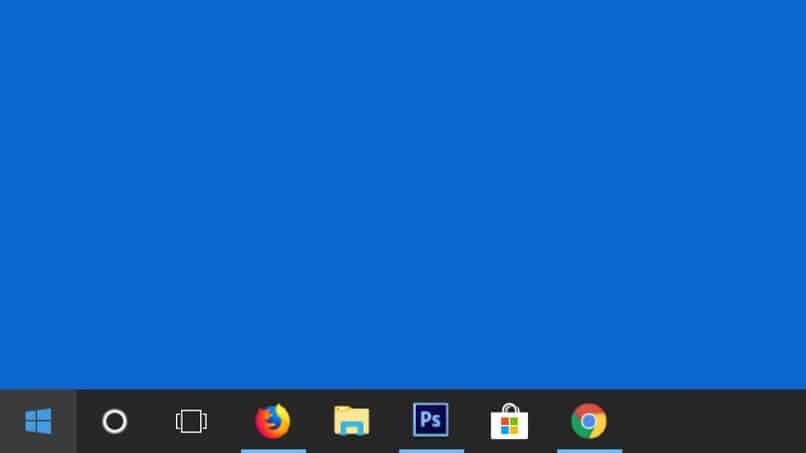
La sua caratteristica principale è l'interfaccia molto più veloce, focalizzata sulla grafica. Mostra anche le tue app e programmi con icone che facilitano la ricerca da parte dell'utente.
Ha anche un sistema di sicurezza abbastanza affidabile, e non solo questo, consente al pubblico di personalizzare il proprio desktop in passaggi abbastanza semplici.
Perché scegliere Windows? 10?
Questo è un programma molto più veloce ed efficiente rispetto alle versioni precedenti. Consente ai suoi utenti di gestire e visualizzare i contenuti in un modo più accessibile.
E se sei un fan del tasto home, in questa versione ce l'hai indietro. E questa volta combinato con l'interfaccia precedente chiamata Metro e le sue caselle di mosaico completamente personalizzabili..
Inoltre, le icone hanno un design visivamente molto più gradevole, puoi ridimensionarli in base alle tue preferenze. Ottieni un duo spettacolare che si adatta perfettamente alle tue esigenze e ai tuoi gusti.
Microsoft guadagna molta popolarità con il suo assistente vocale Cortana, e diventa il migliore amico di Windows 10. Dal momento che decidi di inserire il tuo dispositivo, questa opzione è a tua disposizione 24 ore del giorno.
Anche per raccontarti barzellette e darti consigli in base ai tuoi gusti. Bene, analizza la permanenza sul tuo dispositivo per conoscerti e interagire con te.
E se sei un amante dei videogiochi, hai raggiunto il programma giusto, poiché Windows in questa nuova versione ha la compatibilità con Xbox. Puoi Accedi ai tuoi giochi Xbox direttamente dal tuo computer.
Windows 10 è completamente sincronizzato con Windows Store. Che è sinonimo del fatto che possiamo scaricare app dallo store di Windows molto più velocemente. poiché non è necessario scaricare programmi non necessari per averlo sul tuo PC.
Windows 10 Vs Windows 8
La schermata iniziale di Windows 8 Potremmo definirlo un po' più complesso di Windows 10. Bene, questa è un'interfaccia progettata per essere utilizzata con i touch screen.
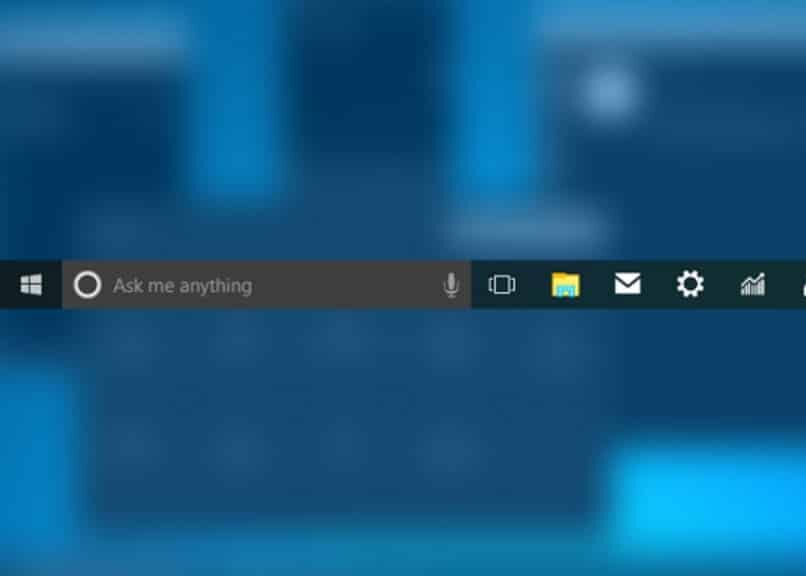
Inoltre, scorre orizzontalmente mentre Windows 10 lo fa in verticale. Diverso nel menu di avvio ma Pensato principalmente al modello touch.
Per quanto riguarda le applicazioni Windows 10, qui abbiamo a disposizione App abbastanza conosciute come Twitter e Facebook. Possiamo aprirli e visualizzarli come finestre e adattarli a noi: Ridimensionarli e spostarli dove ne abbiamo bisogno.
Riguardo a Menu di configurazione di Windows 8 Ha il vantaggio perché nella versione Windows 10 le funzionalità sono molto limitate e tutte le azioni devono essere valutate prima di questo menu.
Articolo correlato:
- Come recuperare facilmente un contatto cancellato su Snapchat
- Download di Steam: dove sono i giochi salvati sul mio PC?
- Il tocco del mio cellulare Samsung NON funziona | Soluzioni veloci
- Come aggiungere giochi alla libreria Discord
- Come impostare una suoneria o un messaggio personalizzato: Android o iOS
- Come richiedere un rimborso su Steam: quanto ci vuole?






